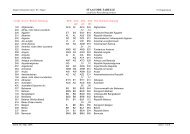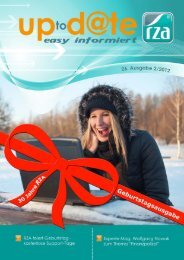Erstellte ELDA Meldungen löschen
Erstellte ELDA Meldungen löschen
Erstellte ELDA Meldungen löschen
Sie wollen auch ein ePaper? Erhöhen Sie die Reichweite Ihrer Titel.
YUMPU macht aus Druck-PDFs automatisch weboptimierte ePaper, die Google liebt.
Programmbeschreibung rza®lohn.easy<br />
/Barliste kann nun gedruckt oder in PDF ausgegeben werden. Klicken Sie auf den<br />
Button „Datei erstellen und als überwiesen vormerken“ bzw. „Als bezahlt vormerken“,<br />
so wird die Überweisungsdatei (nicht bei Barauszahlung) erstellt und die Beträge<br />
werden als bezahlt vermerkt.<br />
Wurden die Beträge bereits als bezahlt/überwiesen vermerkt und möchten Sie aus<br />
irgendeinem Grund nochmals eine Datei erstellen bzw. eine Überweisungs- oder<br />
Barliste drucken, so aktivieren Sie zunächst die betroffenen Dienstnehmer in der<br />
Spalte „überweisen“ bzw. „auszahlen“ und klicken anschließend auf den Button<br />
„Spalte 'Bereits überwiesen' zurücksetzen“. Nun ist die neuerliche Durchführung der<br />
Überweisung/Barauszahlung möglich.<br />
Lohnabhängige Abgaben<br />
Für die Überweisung der lohnabhängigen Abgaben, wechseln Sie in den<br />
entsprechenden Navigationspunkt.<br />
Auch bei den lohnabhängigen Abgaben haben Sie die Wahlmöglichkeit zwischen<br />
der herkömmlichen Überweisung im Edifact-Datenformat und der SEPA-Überweisung.<br />
Wählen Sie sodann aus, welche Abgaben überwiesen werden sollen, die Werte sind<br />
ebenfalls abänderbar. Im Gegensatz zu den Überweisungen an die Dienstnehmer,<br />
werden die in die Überweisungsdatei ausgegebenen Beträge nicht als überwiesen<br />
vermerkt, der Verwendungszweck wird automatisch generiert.<br />
Zahlscheindruck<br />
Definieren Sie bitte zunächst in der Multifunktionsleiste „Einstellungen“ im Punkt<br />
„Einstellungen“ die Druckereinstellungen für Ihren Zahlscheindruck.<br />
Im Rahmen der SEPA-Überweisung besteht bei den Überweisungen an die<br />
Dienstnehmer und der lohnabhängigen Abgaben die Möglichkeit des<br />
Zahlscheindrucks.<br />
Zahlscheindruck für Dienstnehmer<br />
Hinterlegen Sie Auszahlungsart SEPA und gehen Sie zunächst bei der Auswahl der zu<br />
überweisenden Beträge usw. wie bereits beschrieben vor.<br />
Über den Button „Überweisung oder Zahlscheindruck“ gelangen Sie zur<br />
Überweisungsliste. Klicken Sie auf „Alle Zahlscheine drucken und als überwiesen<br />
vormerken“, um Ihre Zahlscheine zu drucken und gleichzeitig die Beträge als bezahlt<br />
vormerken zu lassen.<br />
Zahlscheindruck für lohnabhängige Abgaben<br />
Ist als Überweisungsart „SEPA" eingestellt, so erscheint nach Betätigen des Buttons<br />
„Aktulaisieren" im rechten unteren Bereich der Button „Zahlschein drucken".<br />
48